Cách thiết lập sử dụng chuột cho người thuận tay trái trên Windows 10 nhanh chóng
Cách thiết lập sử dụng chuột cho người thuận tay trái trên Windows 10
Bạn thuận tay trái và việc sử dụng chuột như thông thường khiến bạn gặp nhiều khó khăn. Vậy hãy theo dõi bài viết hướng dẫn thiết lập sử dụng chuột cho người thuận tay trái trên Windows 10 cực kỳ hữu ích này nhé!

I. Lợi ích
- Việc sử dụng chuột của những người thuận tay trái trở được cải thiện, họ sẽ sử dụng một cách thoải mái hơn.
II. Hướng dẫn thiết lập sử dụng chuột cho người thuận tay trái trên Windows 10
1. Hướng dẫn nhanh
- Vào Settings trên Windows.
- Chọn Devices.
- Chọn Mouse.
- Thay đổi Select your primary button thành Right.
2. Hướng dẫn chi tiết
Bước 1: Khởi động Start Menu rồi truy cập vào mục Settings.
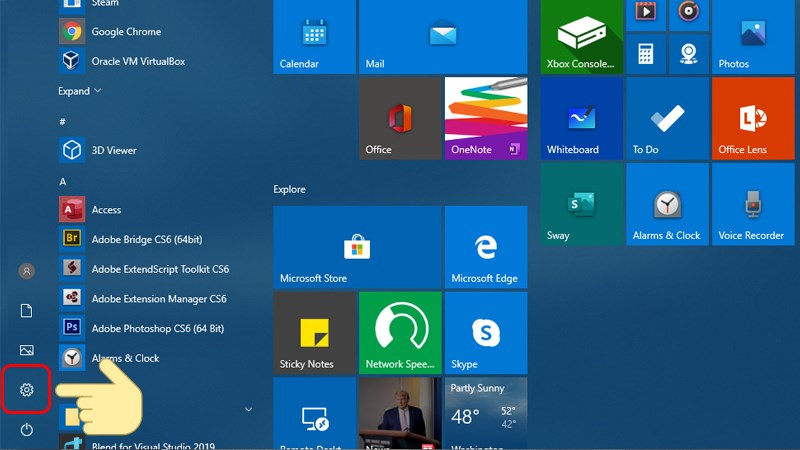
Bước 2: Chọn nhóm thiết lập Devices.
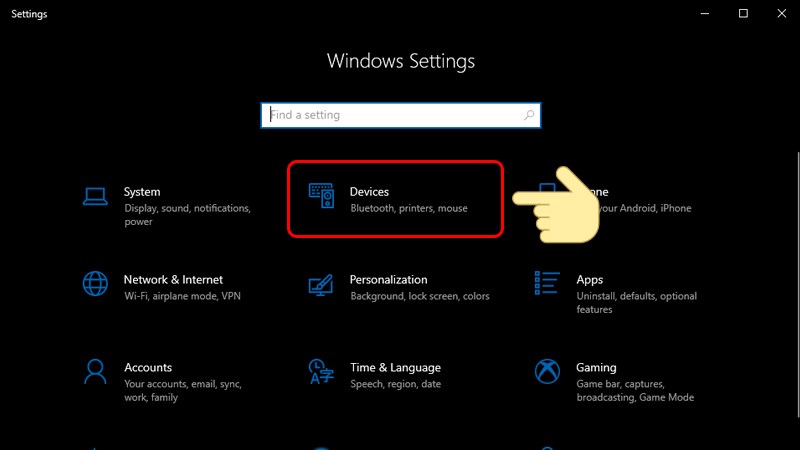
Bước 3: Tiếp theo, chọn vào mục Mouse.
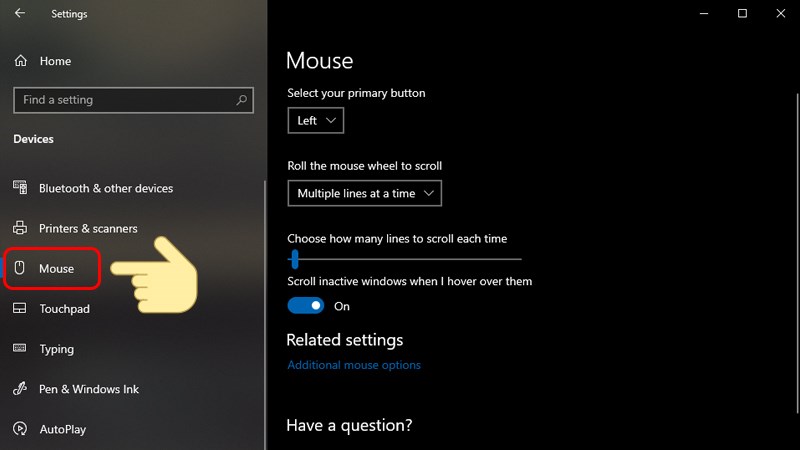
Bước 4: Cuối cùng, hãy thay đổi lựa chọn Select your primary button từ Left sang Right là xong.
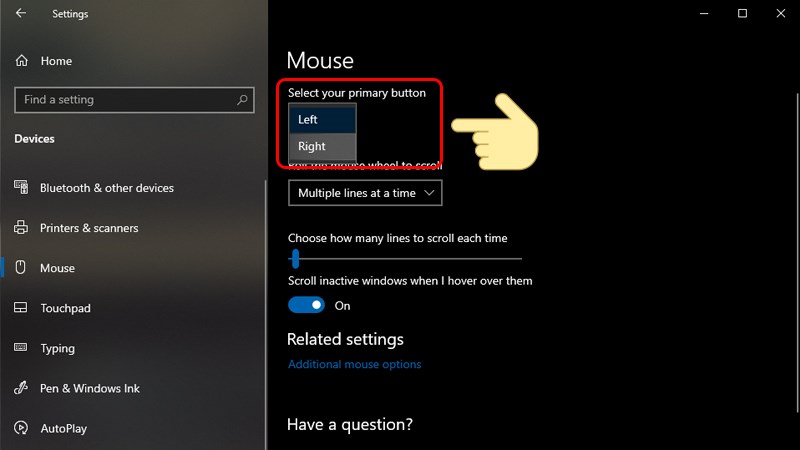


- Hỗ trợ trả góp qua các hình thức:
- Hổ trợ trả góp HD Saison ( Chỉ cần CCCD gắn chip )
- Hỗ trợ trả góp lãi suất 0%. Hỗ trợ thanh toán mọi loại thẻ ghi nợ, thẻ tín dụng quốc tế (Visa, Master, JCB,..) và các thẻ ATM nội địa.
😎 😎QUÀ TẶNG TRÊN MỖI ĐƠN HÀNG 😎 😎
Tặng kèm Combo phím chuột văn phòng cao cấp
- Miễn phí vận chuyển – Miễn phí cài đặt phần mềm
- Tặng kèm gói vệ sinh miễn phí 12 tháng
- Tặng kèm lót chuột

Tin liên quan:
- Cách gập màn hình laptop mà không tắt máy Win 10

















Bình luận bài viết